与任何移动设备一样,iPad 依靠其电池来让您全天保持正常运行。不幸的是,即使 iPad 的电池比 iPhone 大得多,你可能会发现你的 iPad 一次充电无法让你度过一整天。如果这描述了您的 iPad,您可能需要监控 iPad 的电池健康状况并应用一些简单的故障排除步骤来延长其运行时间。
如何检查 iPad 的电池健康状况
至少与 iPhone 相比,Apple 无法轻松监控 iPad 的电池健康状况。iPhone 的“设置”应用程序有一个电池健康功能,可以告诉你电池在老化过程中的表现如何;iPad 的设置应用程序没有此功能。
相反,如果您想查看 iPad 的电池健康状况,则需要安装第三方应用程序并使用它来监控电池。iPad 的电池监控应用程序要求您将 iPad 连接到计算机。一些 Mac 用户喜欢椰子电池,尽管iMazing也能正常工作并且适用于 Mac 和 Windows。
以下是使用 iMazing 检查 iPad 电池健康状况的方法。
1.在您的计算机上下载并安装iMazing 。有免费试用版,但您可以购买提供附加功能的高级版。
2.安装完成后,iMazing 应该会自动开始运行。如有必要,请单击继续试用以开始使用该应用程序。
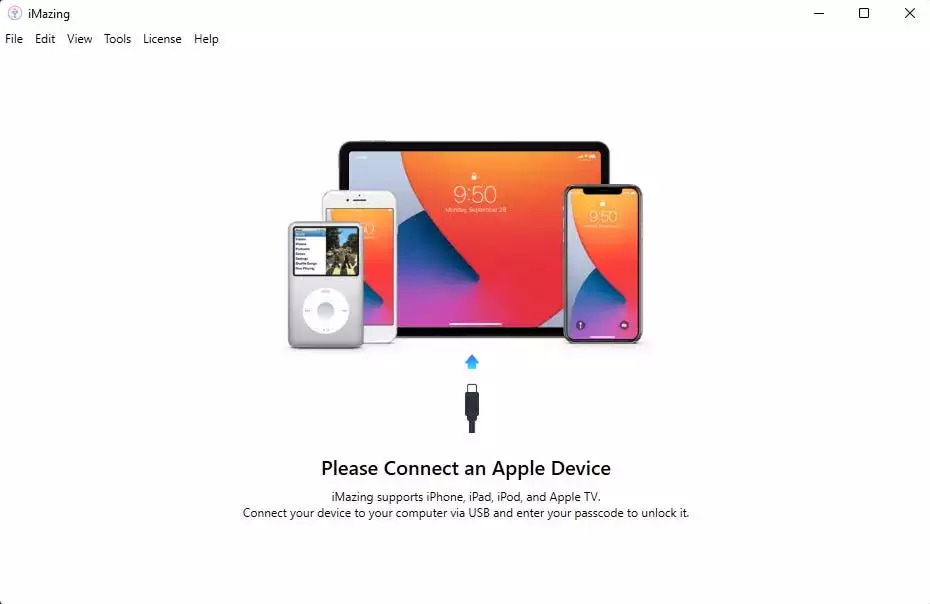
3.使用 USB 闪电数据线将 iPad 连接到计算机。首次执行此操作时,您需要点击iPad 上的信任以允许 iPad 和计算机共享信息。
4.确保在左侧的设备窗格中选择了您的 iPad,然后单击右下角的电池图标。
5.在弹出窗口中,您将看到有关 iPad 电池健康的详细信息,包括与 iPad 新时相比可以达到的最大电量。
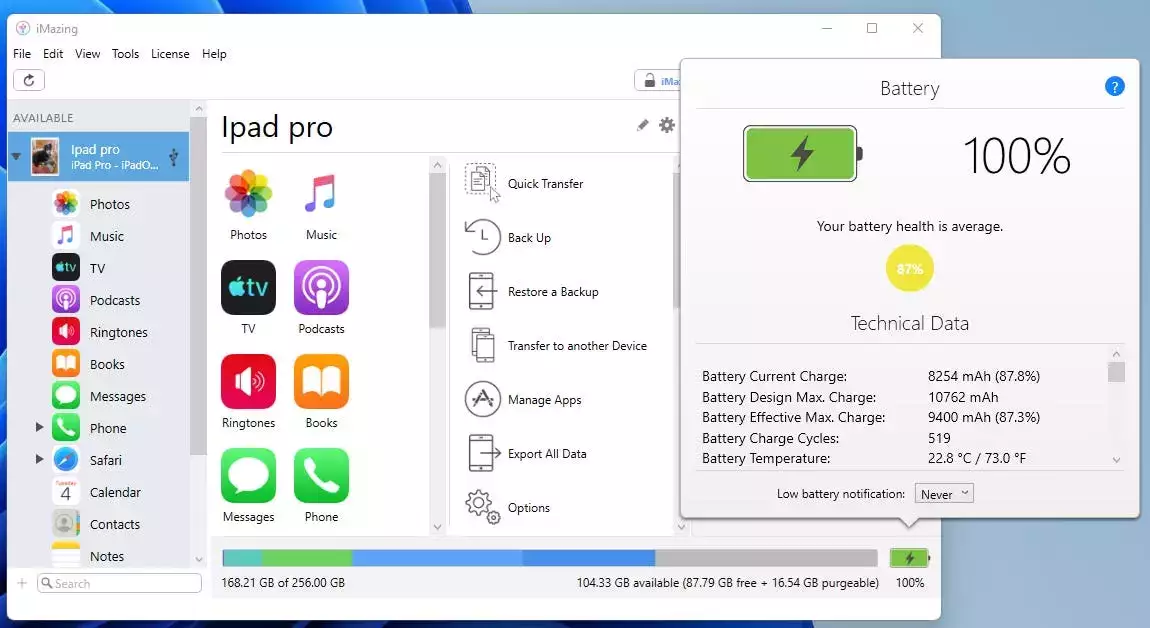
如何对即将耗尽的 iPad 电池进行故障排除
如果 iMazing 或椰子电池应用程序报告您的电池健康状况不佳,或者您只是发现您的 iPad 电池电量很快耗尽,您可以采取许多措施来尝试节省即将耗尽的 iPad 电池的电量。
- 重新启动您的 iPad。如果您注意到您的 iPad 最近开始异常快速地耗尽并且您觉得它变得非常热,那么软件故障可能导致 iPad 从电池中消耗过多的电量。解决方法很简单:强制重启 iPad。将其关闭,等待几分钟让电池冷却,然后再次打开。
- 避免耗电的应用程序。启动设置应用程序,然后点击电池。向下滚动到应用程序列表,您可以查看哪些应用程序对您的 iPad 电池消耗最大。
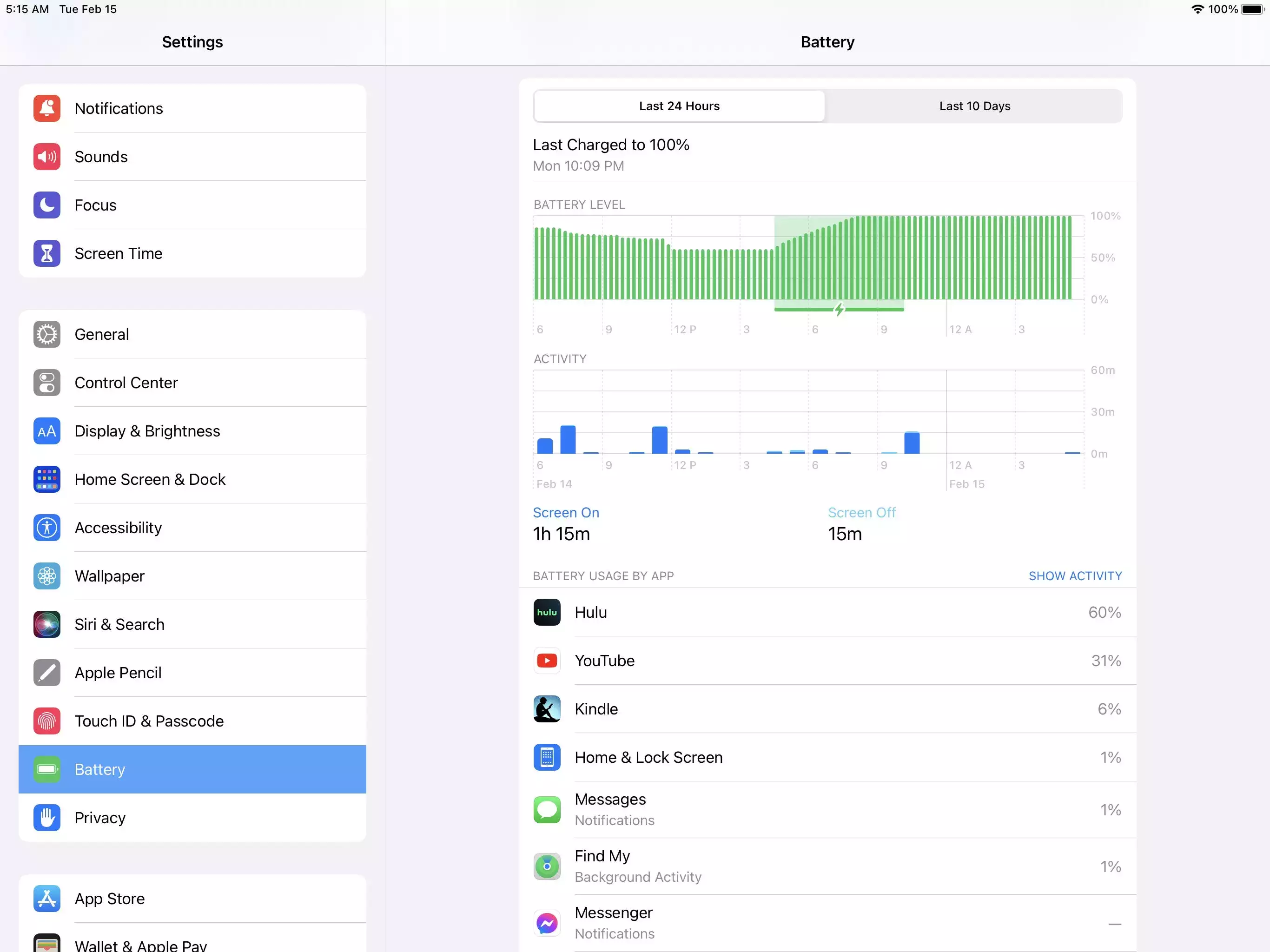
- 降低屏幕亮度。明亮的屏幕可以快速降低显示效果。从屏幕右上方向下滑动以查看控制面板,然后向下拖动亮度滑块。
- 禁用定位服务。让应用程序知道你在哪里的定位服务在你的 iPad 上可能不像在 iPhone 上那样需要。为了节省宝贵的电池电量,您只需轻扫一下即可禁用所有定位服务:启动“设置”应用并点击“隐私” 。点击定位服务,然后通过向左滑动按钮禁用该功能。

- 禁用 WiFi 或打开飞行模式。如果有时您不需要互联网访问(例如在玩游戏或阅读电子书时),您可以通过禁用无线服务来节省电池寿命。最简单的方法:从屏幕右上方向下滑动以查看控制面板,然后点击飞行模式。
- 更换 iPad 电池(或购买新 iPad)。如果您的电池已旧且不再具有可用电量,您可能会发现有必要在一天中的大部分时间将 iPad 插入充电器以完成任何工作。如果这听起来像你的 iPad,那么坏消息是你可以用软件做的事情并不多。不过,您可以通过联系 Apple 支持来更换电池,这将使 iPad 恢复到原来的完整状态。但是,如果您的 iPad 很旧,您可能需要考虑升级到新 iPad,这不仅可以延长电池寿命,还可以提供更快的处理器、更好的相机和其他新功能。